Tanfolyamok AutoCAD - AutoCAD blokkok telepítése
Blocks több primitívek egyesül egy szerkezet.
Hozzá vannak szokva, hogy építsenek ugyanazokat az elemeket a rajzban.
- Nyissa meg a DWG fájl blokkolja gyűjtemény
- válassza ki a blokk
- A kiválasztott blokk válasszuk
- A kiválasztott blokk másolatát
- Nyissa meg a rajzot, és illessze be a blokk (a folyamat a másolás és beillesztés ugyanaz, mint a hagyományos Windows-fájlok)
A menüben a „Service” megjegyzés „ablak eszközpaletta”

'Control Center' is megünnepelték. Éppen ez központtól, mi is létrehozhatunk egy eszközpaletta.
A központ egy olyan terület, amely látható a rajzon fájl szerkezetét.
Tehát hozzon létre egy raklapon:
- Feltöltése vagy létre fájlokat a DWG formátumban kész blokkokat.
- Nyissa meg a „Control Center”
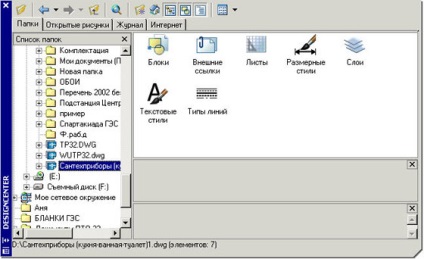
- A bal oldali ablakban keresse meg és válassza ki a fájlt a blokk-könyvtár
- A doboz a jobb oldalon látható a belső szerkezete a fájlt
- „Blokkok”, kattintson a ikonra. Betöltve az összes blokk található ebben a fájlban.
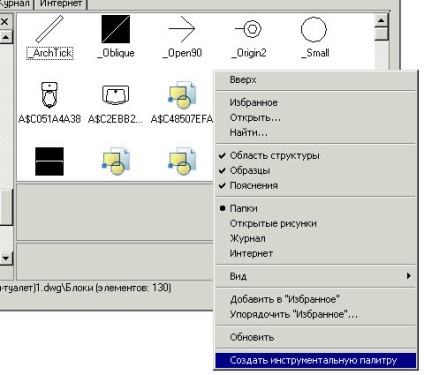
- Ennek eredményeként, azt látjuk, az ikonok talált blokkok
- Ebben az ablakban megjelenik egy menü, jobb gombbal kattintva egy üres helyre.
- Válassza ki az elemet alján a „Create eszközpalettához”
2-3 perc múlva (attól függően, hogy a hatalom a számítógép és az egységek számát) az „eszköz paletta” jelenik meg egy új lapot a neve a kiválasztott fájl.
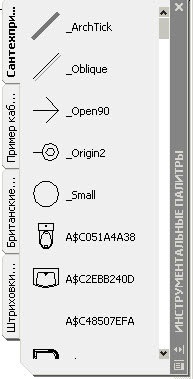
- Ez a mi blokkokat. Mint látható, ezek kerülnek bemutatásra megfelelő formában.
- Válassza ki a blokk (nyomja rá az egérrel).
- A rajz nyomjuk meg a bal egérgombot, és így helyezze.
Eszközpalettákon lehet menteni egy fájlba (XTP formátum). És a jövőben letölteni más változatai AutoCAD.
Valami újat tanulni? Share felfedezés barátaiddal: